时间:2018-11-01 09:28:10 作者:penghui 来源:系统之家 1. 扫描二维码随时看资讯 2. 请使用手机浏览器访问: https://m.xitongzhijia.net/xtjc/20181101/139380.html 手机查看 评论 反馈
驱动精灵更新显卡出现蓝屏怎么办?驱动精灵是一款专业的驱动管理软件,更新驱动的时候,有的用户会出现蓝屏的现象,要怎么解决这个问题呢,下面就给大家分享具体步骤。
第一步:打开我们的驱动精灵,点击一键检测。

第二步:驱动精灵会检测出我们的电脑有哪些驱动故障,点击“修复”。

第三步:这个时候你会看到你的驱动出现了问题,在列表中请勾选显卡驱动,点击“下载”。

第四步:显卡驱动下载完成后,点击“安装”。

第五步:接着,会打开显卡安装程序,由于显卡不同,驱动程序的安装方法也不尽相同,只要按照提示操作就可以顺利完成显卡驱动的升级。
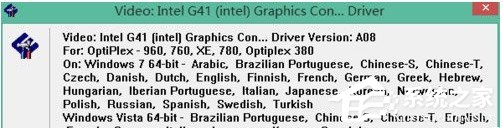
以上就是我为大家的全部内容了,更多软件教程可以关注系统之家。
发表评论
共0条
评论就这些咯,让大家也知道你的独特见解
立即评论以上留言仅代表用户个人观点,不代表系统之家立场